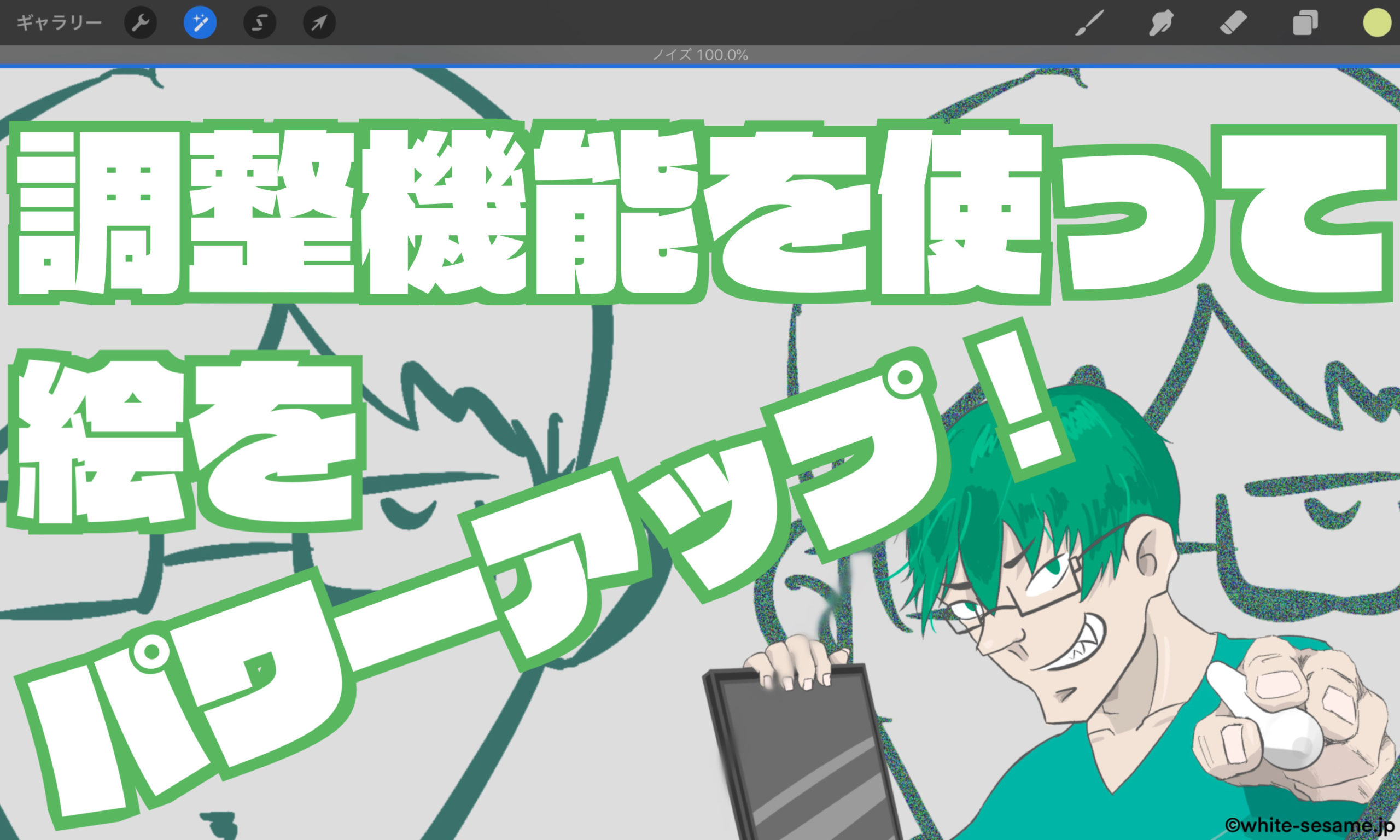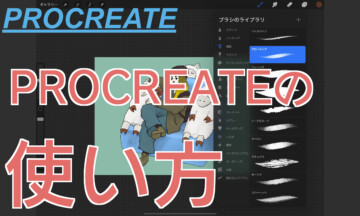※この記事ではアフィリエイト広告を使用しています。
前回に続いて、「Procreate」の調整機能の記事を書いていきます。
前回は、ぼかしなどのエフェクト系の説明をしました。今回は、調整機能の中でも最も使うであろう色調整の機能についての記事を書いて行こうと思います!
調整機能とは?
まず調整機能の復習からしていきましょう。
追加したキャンバスを開くと画面左上にしたの画像のようなものが表示されます。真ん中の棒が光っているようなマークを押すことで調整を行えます。
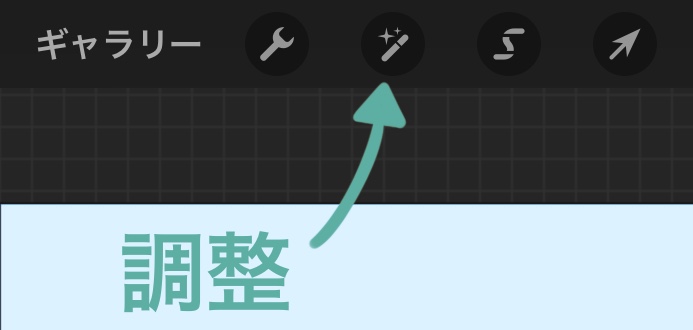
調節機能はレイヤーごとに行うので、色を付けるときは髪の毛、洋服、肌などにレイヤーを分けておくと調整しやすいと思います!
調整機能を使うことでいろいろなエフェクトを付けたり、あとから色を変えることなどができます。
調整をタップするとこんな感じになります↓
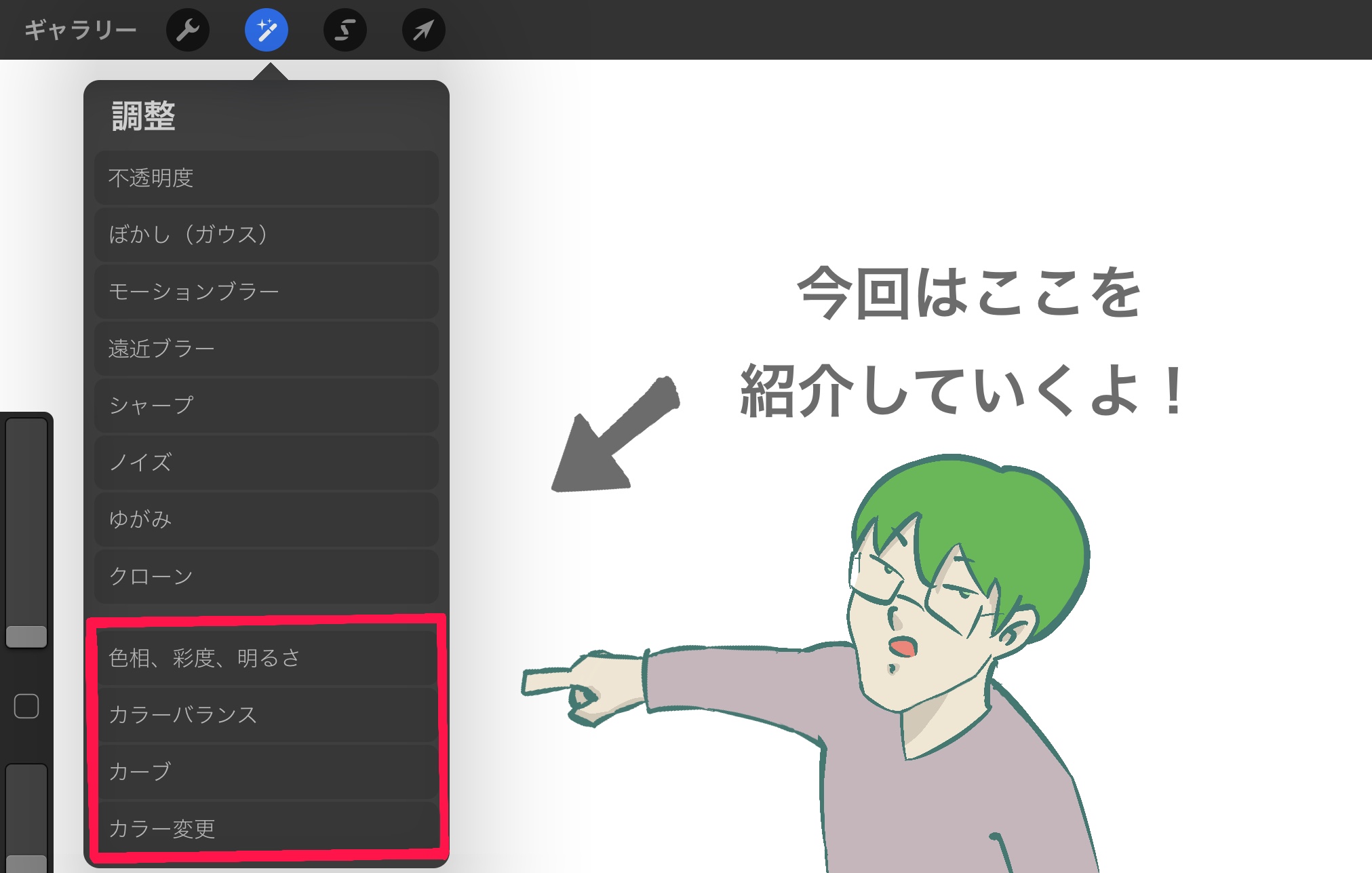
今回紹介するのは、赤い部分のみです!
↓↓↓上の機能についての記事はこちら↓↓↓
色について
色調整を説明していく前にデジタルでの色についてお話をしていきます。プロクリエイトで色はRGB、6桁の16進数、HSVなどを使って表します。
右上の色から値を選択すると数値が見れます。
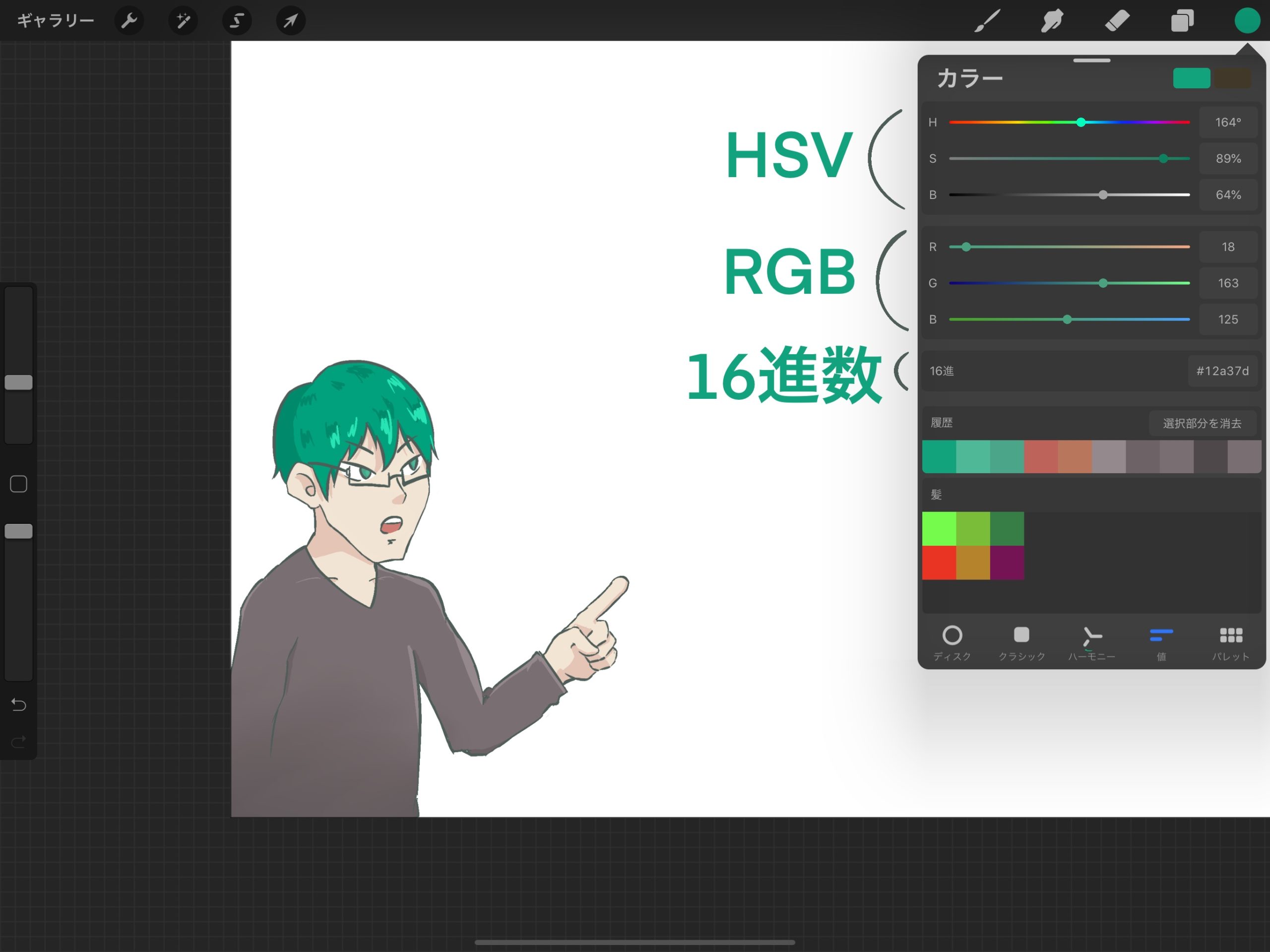
RGB
デジタルでの色はR(Red)G(Green)B(Blue)の三つの値によって色が決まっていきます。それぞれの値は0~255までと決まっており、すべての色が0に近いほど黒に255に近づくほど明るくなっていきます。3次元の座標みたいに考えるととらえやすいと思います!
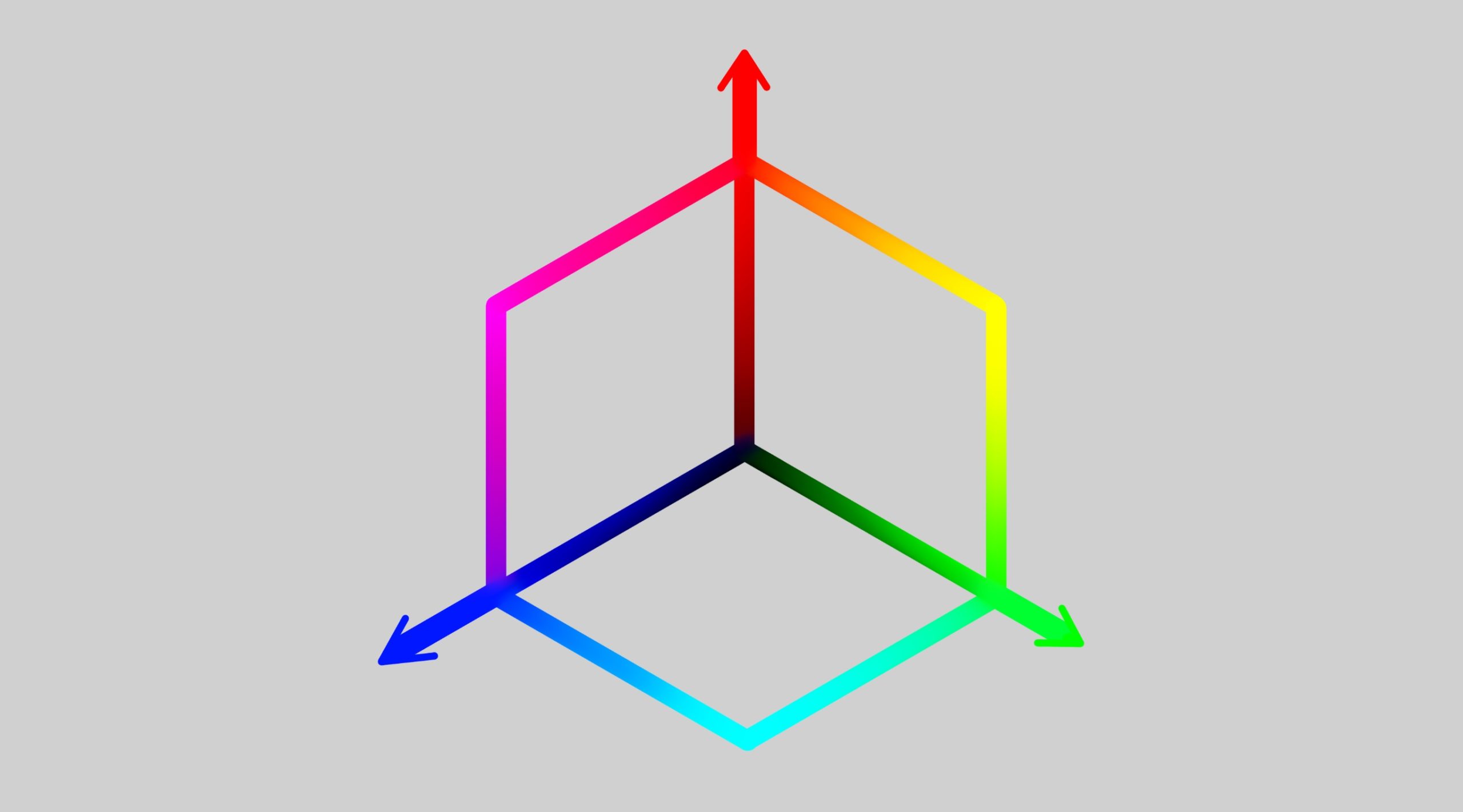
RGBを16進数で表すこともあります。2桁ごとに赤、緑、青に対応しており0に近いほど暗い色に、Fに近いほど対応している色に近くなります。

HSB
RGB以外にも表し方としてHSBまたはHSVというものもあります。H(Hue・色相)S(Saturation・彩度)B(Value・Brightness・明度)の略称です。よく下の画像のような感じであらわされます。
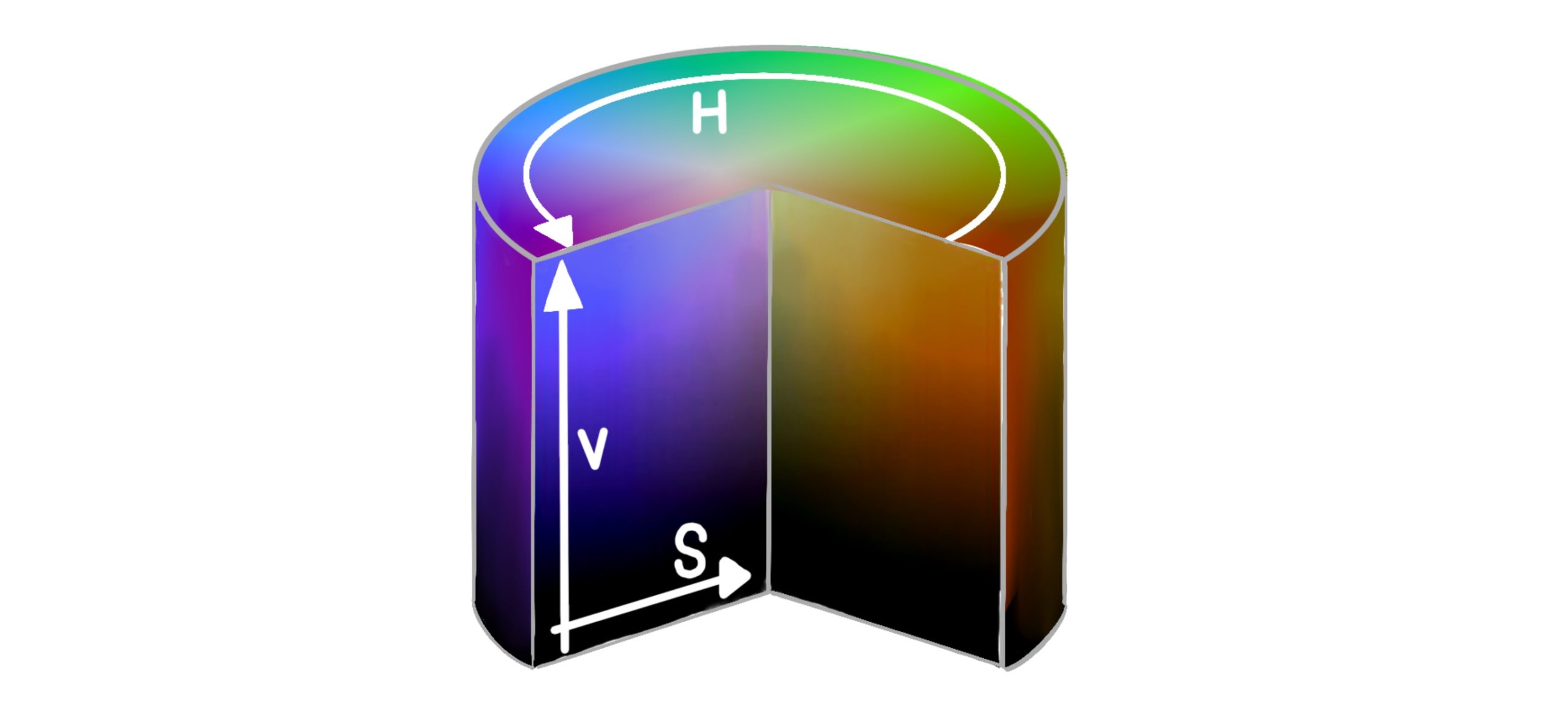
色調節
色の表し方を理解したら色調節を見ていきましょう。
色調整は調整機能の中で最も使用する機会が多い機能です!色の調節をするための機能は「色相・彩度・明るさ」「カラーバランス」「カーブ」「カラー変更」の四つがあります。
今開いているレイヤーの色を調整することができます。複数のレイヤーやファイルごとに編集することはできません!
では、順に説明していきます!
色相・彩度・明るさ
まずは色相、彩度、明るさやっていきましょう!正直、色の調整だけならこれを使えるだけで十分。3つのスライダーがついている。上でも説明したHSBをベースとしており、感覚的調整できるので調整しやすい機能です。
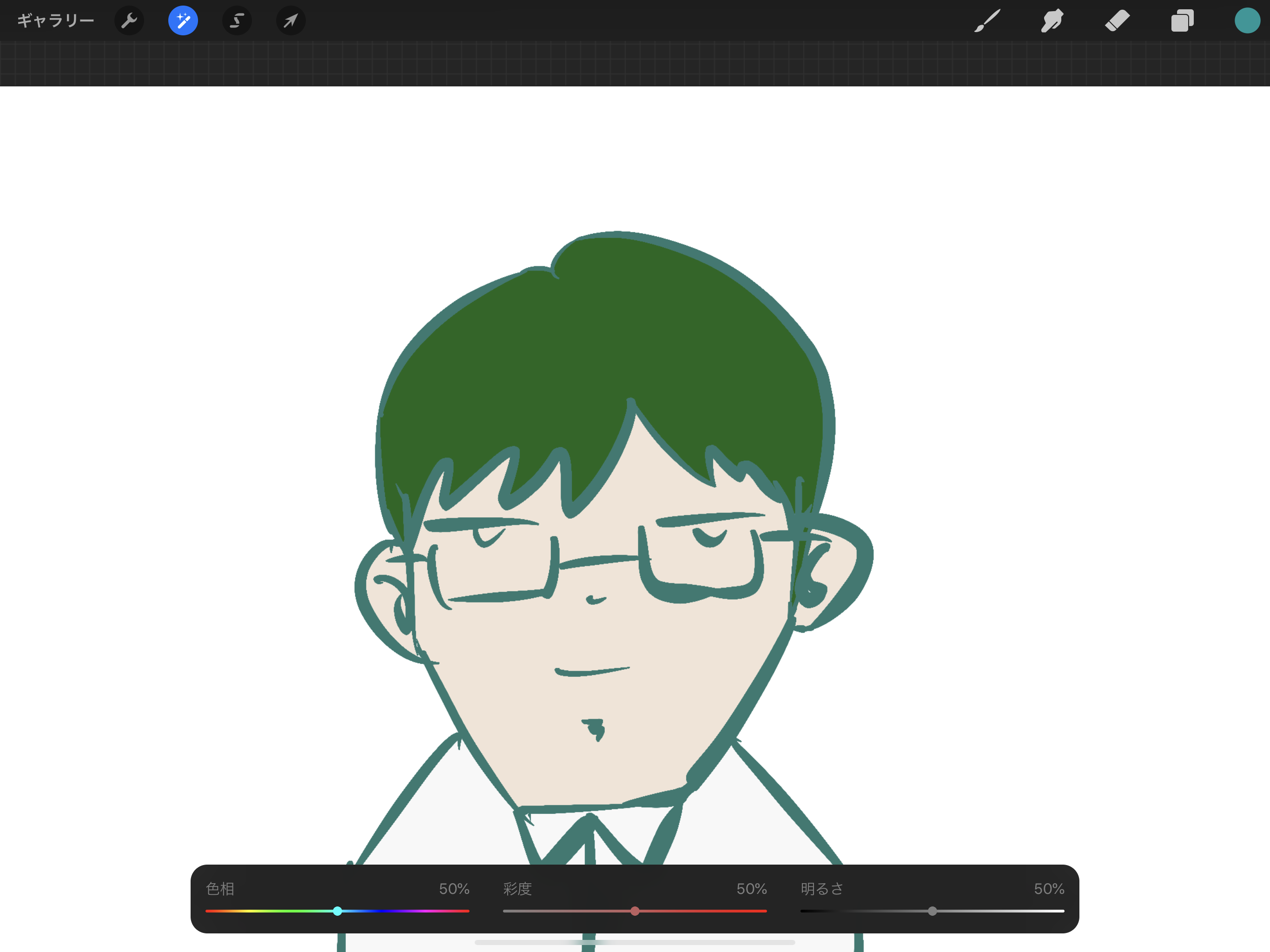
上の画像の通り
「色相」で色のベースの色を変えることができます。「彩度」で有色無色に近づけることができます。「明るさ」は明るさの変更ができます。
カラーバランス
カラーバランスはRGBがベースで、RGBのそれぞれの色調節のスライダーがあり、右に「シャドウ」「中間」「ハイライト」を選択するボタンがあります。デフォルトでは「中間」に設定されています。
「シャドウ」を選択している状態でスライダーを動かすと選択しているレイヤーの暗い部分にのみ色の調整が適応されます。
「中間」を選択している状態でスライダーを動かすと選択しているレイヤー全体に色の調整が適応されます。
「ハイライト」を選択している状態でスライダーを動かすと選択しているレイヤーの明るい部分にのみ色の調整が適応されます。
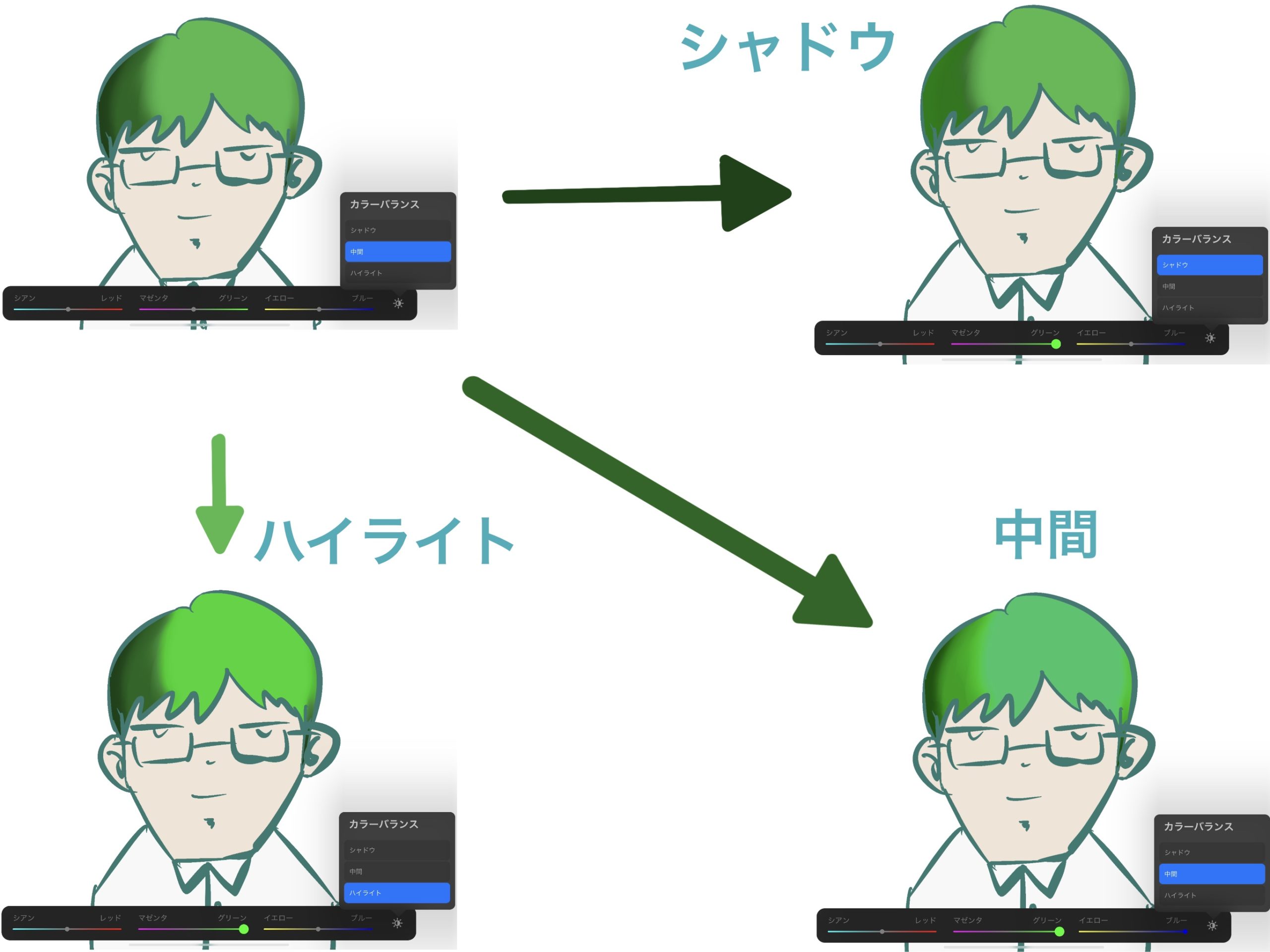
調整が難しいので自分はあんまり使いこなせてはないです、、、
カーブ
続いてカーブについてです。
カーブでは、レイヤーの色調値をグラフ上の直線として表してくれます。この直線を曲げることで色の明るさを調整していきます。
イメージとしてはこんな感じ(レイヤー内は白黒とする)↓
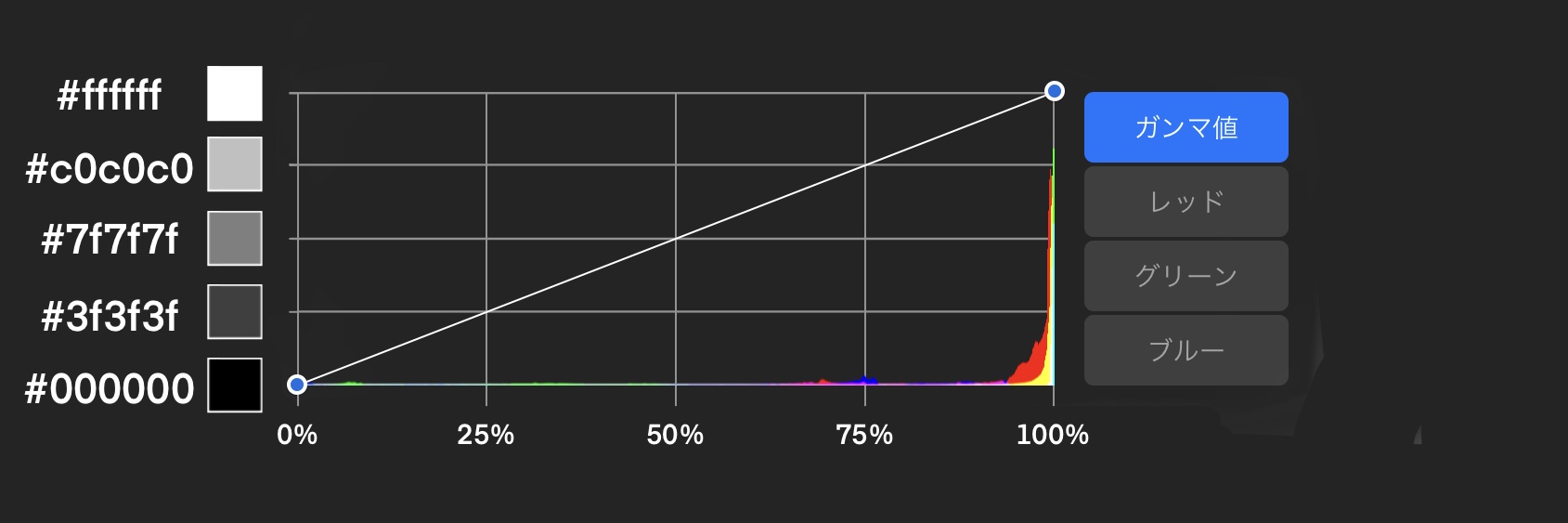
例えば左下の0%の上にあるノード(青点)を”#7f7f7f”まで移動させると最も暗い部分が#f7f7f7になります。
線上のどこかをタップすることで追加できる「ノード」の位置を変更することでそれに合わせたカーブを作っていけます。「ノード」を置ける数には上限があり、最大11個まで置くことが可能です。「ノード」を消したいときは消したいノードをタップすることで消去することができます。
カーブは右側に「ガンマ値」「レッド」「グリーン」「ブルー」の選択するボタンがあります。
「レッド」「グリーン」「ブルー」のいずれかを選んだ状態で曲線を作っていくと選んだ色のみがその曲線に従った変化をします。
(画像はRGBのR、またGreen・Blueは共に0、HSBのB)
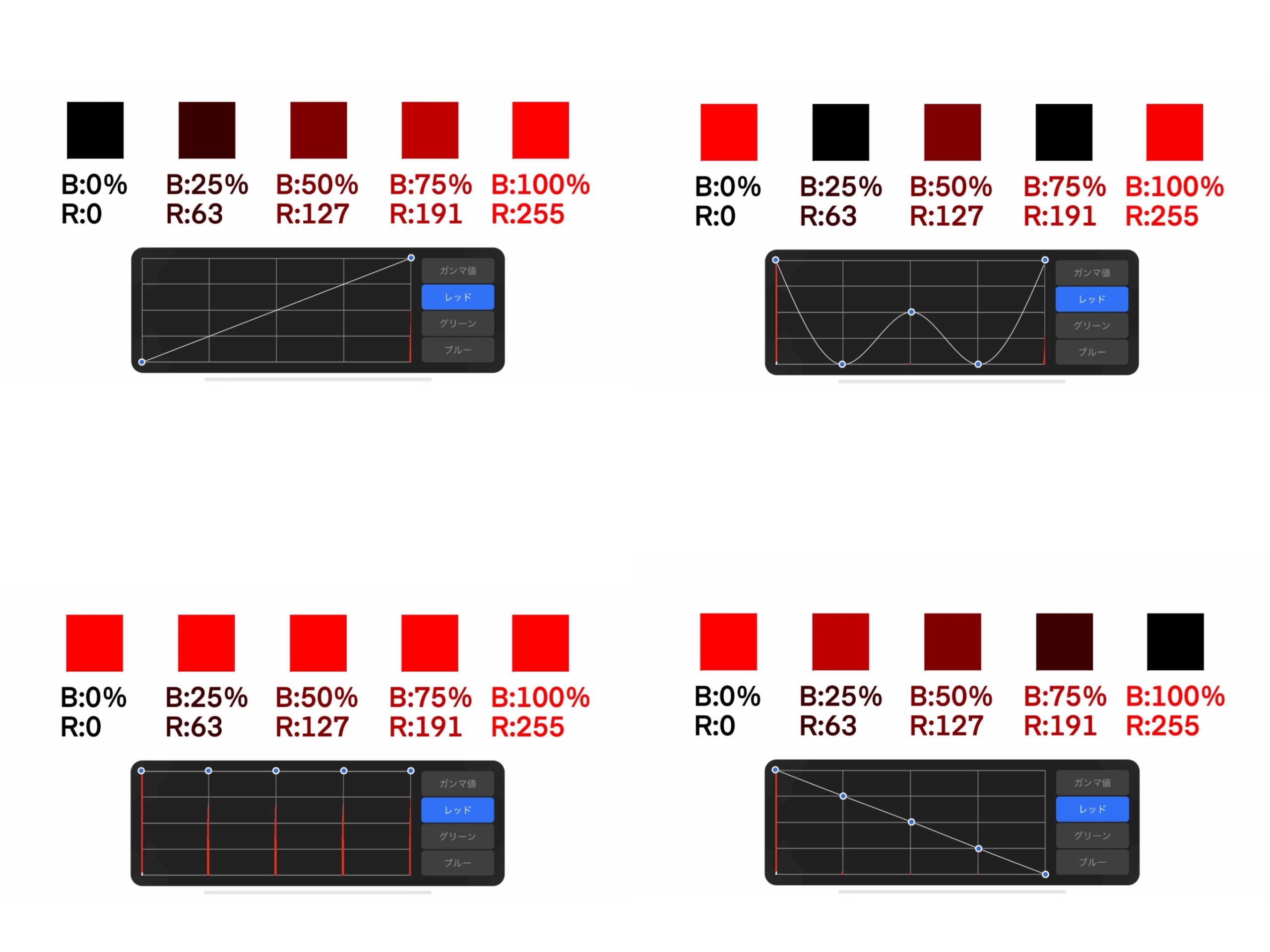
このように線にしたがった変化をしていきます。
慣れるまでに時間がかかりますが、理解したら結構使える機能だと思います。
カラー変更
十字で選択した部分を右上で選択しているカラーに変更する機能です。バケツ機能みたいなものです。
フラッドで変更する色の範囲を広げることができます。
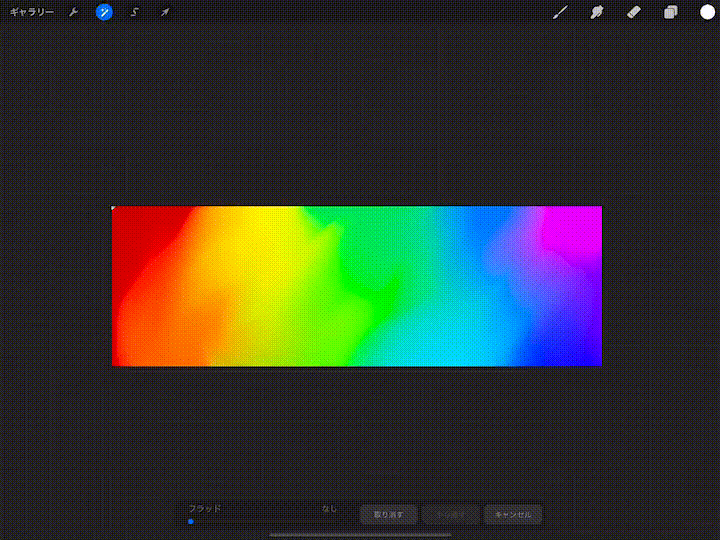
まとめ
今回は調整機能の色調整を記事にしました。色調整についての記事は自分で調べた限り、あまりなかったので結構詳しめに紹介しました。
Procreateでの色の表し方は
- RGB(赤・緑・青)
- HSB(色相・彩度・明度)
- 6桁の16進数
色調整は4種類で
- 色相・彩度・明るさ(HSBベース)
- カラーバランス(RGBベース)
- カーブ
- カラー変更
わからないこと、書いてほしい記事があったら気軽にDM、コメントしてください!